کار با اینترنت در ویندوز 10

در این بخش از آموزش ویندوز از تاپ سایت 98 قصد داریم کار با اینترنت در ویندوز 10 ، حل مشکل قطعی و اتصال به اینترنت ، استفاده از مرورگر Edge و کروم و فایرفاکس و غیره را بیاموزید.
مرورگر پیش فرض ویندوز 10
مرورگر پیش فرض ویندوز 10 ، مرورگر Edge می باشد. این مرورگر بجای Internet Explorer توسط مایکروسافت عرضه شد.
برای استفاده از مرورگر Edge در منو استارت آن را جستجو نمایید.
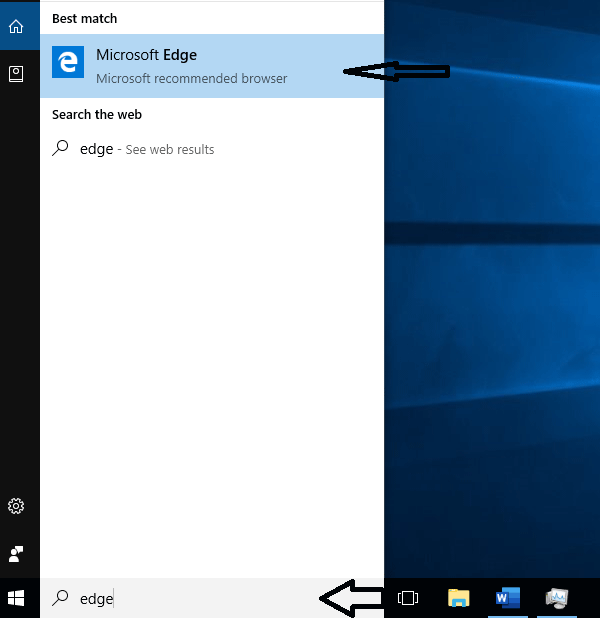
اما پیشنهاد بنده ، استفاده از مرورگر کروم و فایرفاکس است که بسیار حرفه ای تر می باشد و رایگان است.
دانلود و نصب مرورگر کروم در ویندز 10
برای دانلود مرورگر کروم ، یک مرورگر را (مثلا Edge) در ویندوز 10 باز کنید . در آدرس سایت تایپ کنید : google.com
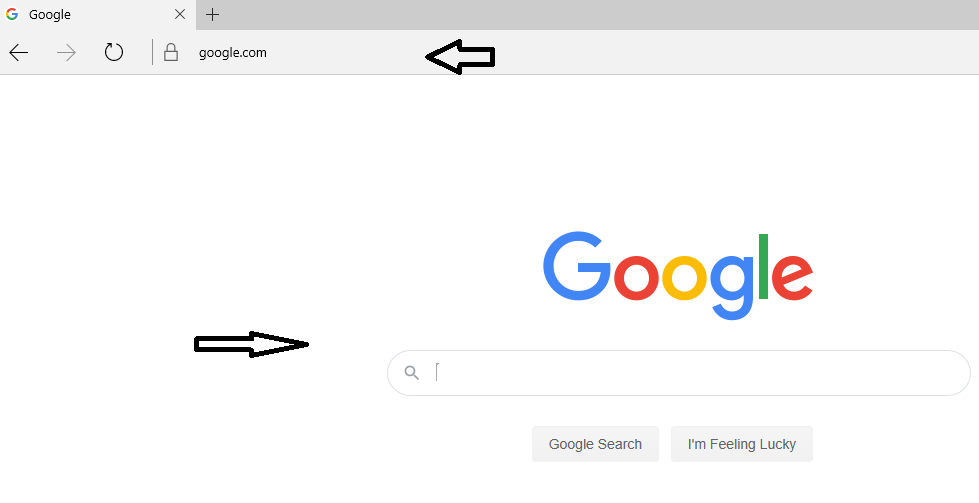
حال تایپ کنید : دانلود کروم
سپس کلید Enter را بزنید یا روی دکمه جستجو کلیک کنید.
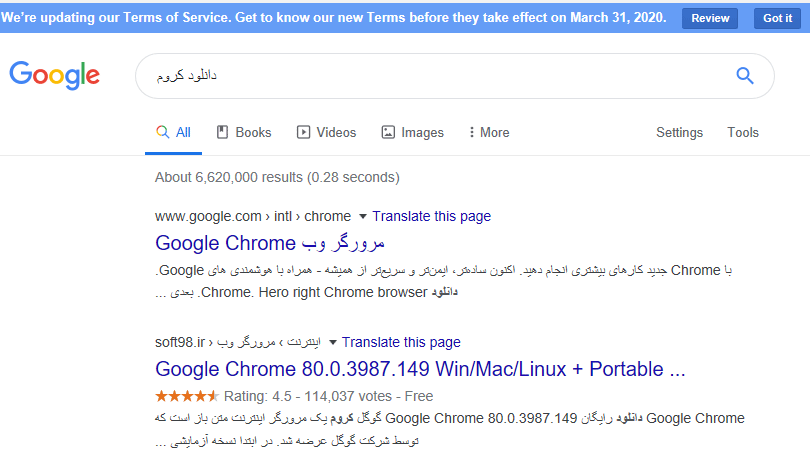
اولین گزینه من سایت گوگل است چون کروم متعلق به سایت گوگل است. روی آن کلیک نمایید.
روی دکمه دانلود chrome کلیک کنید تا نصب شروع شود.
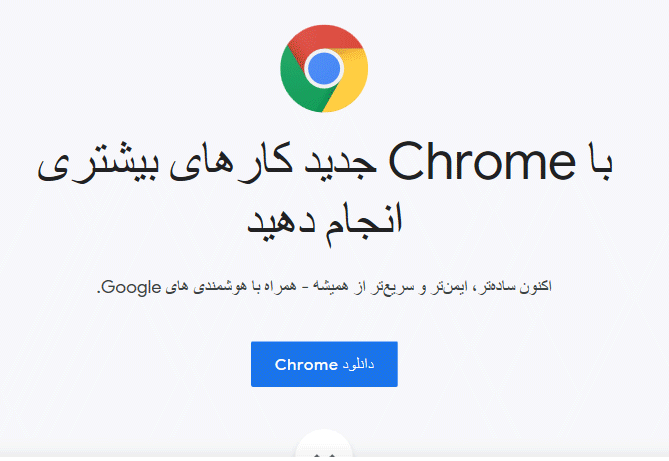
روی پذیرش و نصب کلیک کنید.
نصب آغاز می شود.
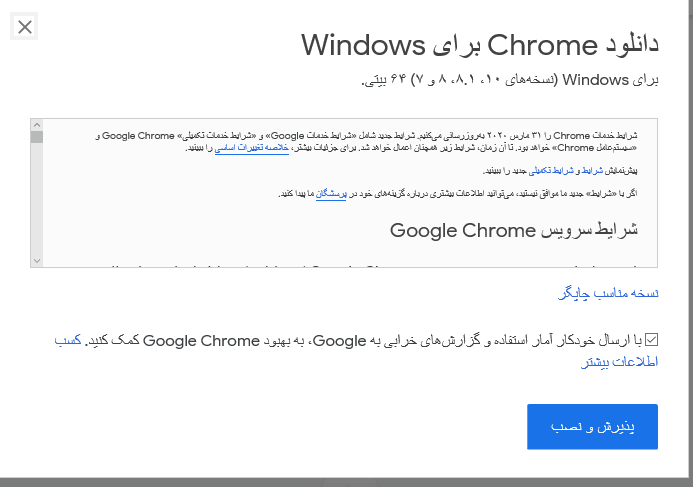
مرورگر کروم نصب شد و آیکون آن در صفحه دسکتاپ قرار گرفت روی آن کلیک کنید.
برای استفاده از اینترنت می توانید از کروم استفاده نمایید.
توجه : تمام نرم افزاها بعد از نصب در منو استارت وجود دارند می توانید آن ها را جستجو کنید.
دانلود و نصب مرورگر فایرفاکس در ویندز 10
برای دانلود و نصب مرورگر فایرفاکس در ویندز 10 کافی است مانند مراحل بالا در گوگل جستجو کنید : دانلود فایرفاکس
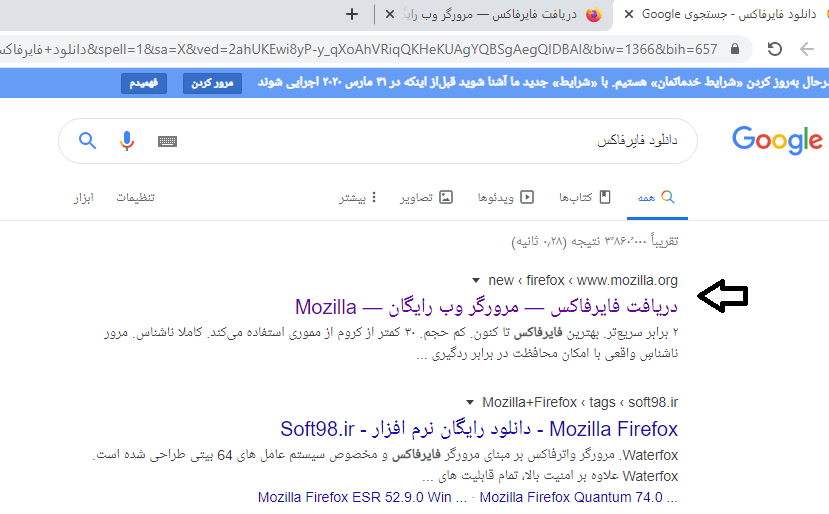
سپس وارد سایت موزیلا فایرفاکس شوید و مرورگر جدید را دانلود و نصب نمایید.
پس از ورود به سایت روی گزینه هم اکنون دریافت کن یا download کلیک کنید.
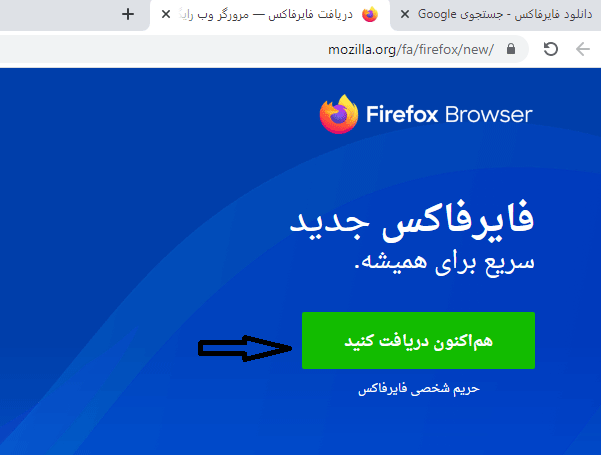
مرورگر شروع به نصب می کند.
پس از نصب از طریق منوی استارت می توانید آن را جستجو نمایید و استفاده کنید.
اتصال به اینترنت با کابل در ویندوز 10
برای اتصال به اینترنت با کابل در ویندوز 10 ابتدا مودم را روشن نمایید.
روی آیکون اینترنت در taskbar کنار ساعت ویندوز ، کلیک کنید.
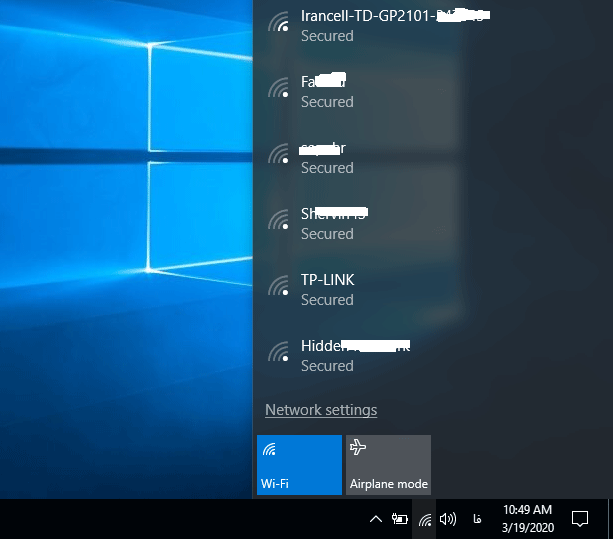
روی نام مودم کلیک کنید.
رمز خود را با دقت وارد نمایید. در صورت صحیح بودن رمز به اینترنت متصل می شود.
مشکل در اتصال به اینترنت در ویندوز 10
در خیلی از موارد رفع قطعی اینترنت بسیار ساده است و اشکال از موارد بسیار ساده است. در کمتر از 10 درصد مواقع نیاز است کار خاصی انجام دهید.
اگر مشکل در اتصال به اینترنت در ویندوز 10 یا no internet دارید موارد زیر را انجام دهید:
مودم خاموش است آن را روشن کنید.
اگر با کابل متصل شده اید کابل متصل باشد. در مواردی می تواند کابل مشکل داشته باشد.
مودم را یک بار خاموش و روشن کنید.
اگر هنوز مشکل اتصال اینترنت دارید ، در منوی استارت جستجو کنید :cmd
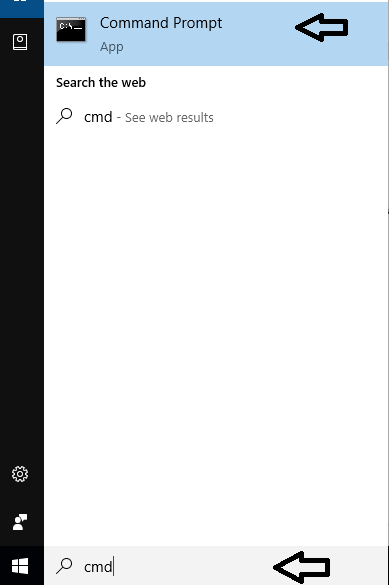
حال در command prompt یا cmd تایپ کنید : ipconfig
در جلو Default gateway یک آی پی نوشته شده مثلا 192.168.1.1
حال دستور ping و همان آی پی را تایپ کنید : ping 192.168.1.1
Reply from 192.168.1.1: bytes=32 time=5ms TTL=64
معمولا تصویری مشابه زیر خواهید داشت :
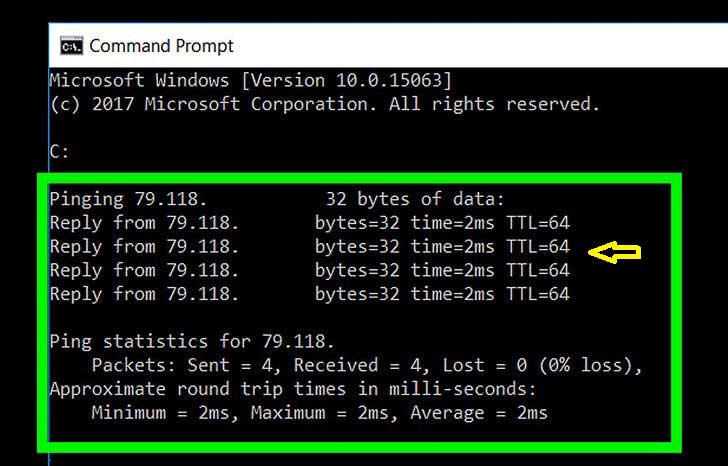
در صورت بروز مشکل قطعی اینترنت می توانید با isp یا شرکت ارائه دهنده اینترنت تماس بگیرید تا شما را راهنمایی کنید.
امیدواریم این آموزش برای شما مفید باشد.
موفق باشید.

منبع: تاپ سایت 98
تگ: ویندوز 10
نظرات کاربران
از دیدگاه مرتبط با موضوع استفاده نمایید.
از تبلیغ سایت یا شبکه اجتماعی خودداری فرمایید.
برای پاسخ گویی بهتر در سایت ثبت نام نمایید و سپس سوال خود را مطرح فرمایید.









اگر به دنبال کار پاره وقت هستید با ما تماس بگیرید.
اگر سوال یا نظری دارید در بخش کامنت ها بنویسید.اگر موضوع خاصی مد نظر شماست که در سایت موجود نیست در بخش کامنت ها بنویسید